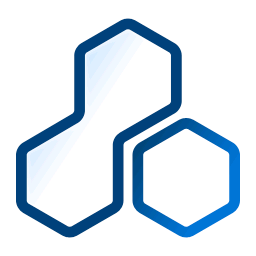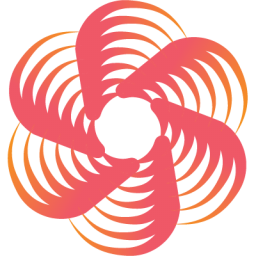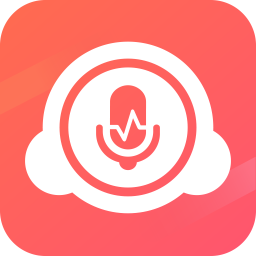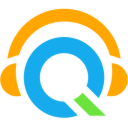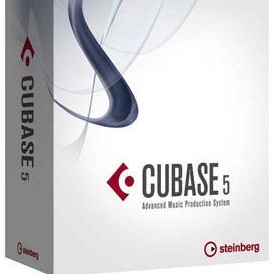 cubase5官方版
cubase5官方版
cubase5官方版拥有着强大的音频处理功能,遇到自己喜欢的音频可以下载下来使用或者制作成素材,cubase5中文版线上的功能都是翻译过来了,使用起来没有任何语言障碍,cubase5怎么导出音频也是新手用户比较在意的,下面就是11ba小编为大家带来的cubase5官方版详细介绍,喜欢的用户快来看看吧!
cubase5中文版介绍
Cubase5中文版是集节奏设计、循环制作、人声编辑、高音校正等功能于一体的专业级音乐创作软件。 用户只需要拥有一台电脑就可以用它来制作专业的音乐设备来完成事情。 Cubase 5 可支持所有 VST 效果插件和 VST 软音源,具有强大的音轨编组和编辑功能,并配备专业级的自动控制功能,这些功能由软件系统负责,用户可以使用 它开发音乐创作和录音和混音。
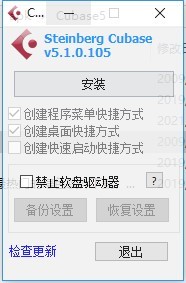
cubase5官方版安装教程
1、将下载好的压缩包解压,双击打开【@快速安装.EXE】。
2、点击程序中的【安装】选项。
3、程序安装完成后,桌面会创建一个快捷方式,原本的安装程序也会变成卸载,日后需要卸载的话点击即可。
cubase5版快捷键
1.Cubase上下左右键
向上键:使project窗口中选中的音频波形或MIDI事件上移
向下键:使Project窗口中选中的音频波形或MIDI事件下移
向左键:使Project窗口中选中的音频波形或MIDI事件左移
向右键:使Project窗口中选中的音频波形或MIDI事件右移
Alt+向上键:纵向放大当前选中的音轨
Alt+向下键:纵向缩小当前选中的音轨
2.Cubase功能键
F1 功能键:打开系统帮助
F2 功能键:显示/隐藏走带控制条
F3 功能键:打开/关闭Mixer(调音台)窗口
F4 功能键:打开/关闭VST Connnection(VST连接)窗口
F8 功能键:打开/关闭DirectShow Video Player(视频播放)窗口
F9 功能键:依次反向在所有工具之间进行选择
F10 功能键:依次正向在所有工具之间进行选择
F11 功能键:打开/关闭VST Instruments(VST乐器)窗口
F12 功能键:打开/关闭VST Performance(VST表演)窗口
cubase5最新版基础使用教程
一、怎样用cubase5汉化版编曲?
1、点击Cubase5界面上的文件
2、创建新工程
3、然后可以添加乐器了
4、然后按住"alt"键,再点击鼠标左键,在音轨上画一个8拍的编辑轨道
5、双击轨道进入钢琴卷帘
6、然后我们可以任意编辑我们喜欢的音乐旋律和节奏,可以用鼠标来点击操作,也可以用外接的MIDI设备来演奏
二、怎么添加vst乐器音轨?
cubase5软件中默认是有3个自带乐器插件的,如果用户想要再多增加几个插件的话,需要先将插件的dll文件下载下来,然后再添加到软件中。
1.首先先检查设备——设备设置——VST音频系统,是否选择了正确的设备。windows下的声音选项
2.右键单击空白创建乐器
3.随便加载个乐器,我加了个kontakt5
4.然后点编辑乐器,选择要加载的具体乐器音色。
5.很多cubase自带的或者很老的一些音色,在编辑乐器界面是点这里
以上就是11ba小编为大家带来的cubase5官方版的详细介绍,喜欢就收藏一下吧!说不定会找到你要的惊喜╰(*°▽°*)╯~
人气软件
-

coolpro2汉化版
27.63M/中文
下载
-

singing tutor官方版
12.83M/中文
下载
-
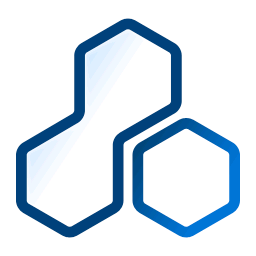
sonicstage中文版(索尼传歌软件)
79.6M/中文
下载
-

音效大师电脑版
13.51M/中文
下载
-

嗨格式录音大师免费版
52.06M/中文
下载
-

263流媒体转换器
13.64M/中文
下载
热门专题
- 音频处理应用大全
相关文章
- 今日更新推荐
-

儿歌多多苹果手机版v1.23
33.53MB/中文
下载 -

儿歌多多appv1.61
15.56MB/中文
下载 -

爱音乐iphone版v1.72
43.12MB/中文
下载 -

乐视视频苹果版v1.15
12.01MB/中文
下载 -

樱花动漫pc端v1.35
38.02M/中文
下载 -

奇门遁甲排盘电脑版v2.70
36.56M/中文
下载
- 下载总排行
-
1
配音秀手机版v1.63
-
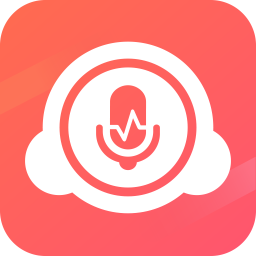
- 配音秀手机版v1.63
- 立即下载
-
-
2
dts音效大师官方版v1.41
-

- dts音效大师官方版v1.41
- 立即下载
-
-
3
wavepad音乐编辑器v1.56
-

- wavepad音乐编辑器v1.56
- 立即下载
-
-
4
fl studio20水果编曲软件v2.47
-

- fl studio20水果编曲软件v2.47
- 立即下载
-
-
5
声道环绕声雷蛇个性化7.1v2.07
-

- 声道环绕声雷蛇个性化7.1v2.07
- 立即下载
-
-
6
riffstation中文版(吉他扒谱软件)v2.68
-

- riffstation中文版(吉他扒谱软件)v2.68
- 立即下载
-
-
7
overture5打谱软件v1.63
-

- overture5打谱软件v1.63
- 立即下载
-
-
8
goldwave6.48版6.53
-

- goldwave6.48版6.53
- 立即下载
-
-
9
科大讯飞语音合成v1.91
-

- 科大讯飞语音合成v1.91
- 立即下载
-
-
10
apowersoft录音精灵最新版v2.06
-
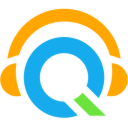
- apowersoft录音精灵最新版v2.06
- 立即下载
-

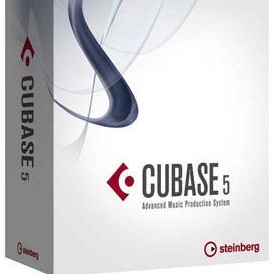 cubase5官方版
cubase5官方版


 dj音乐编辑器2020版v2.38
dj音乐编辑器2020版v2.38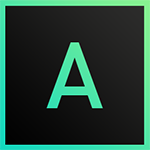 acidprov4.0简体中文版v4.5
acidprov4.0简体中文版v4.5 方塘音控pc版v1.68
方塘音控pc版v1.68 爱调音官方版v2.09
爱调音官方版v2.09 中文录音编辑处理器wavecnv2.55
中文录音编辑处理器wavecnv2.55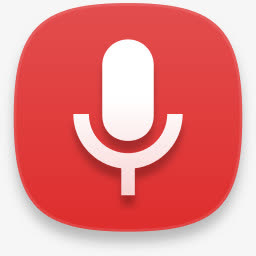 多功能录音机软件v1.16
多功能录音机软件v1.16